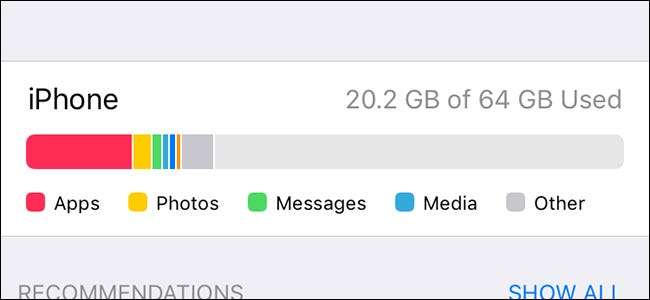
Det verkar som om lagringsutrymme är ett av de största klagomålen från iPhone- och iPad-användare, tack vare att appar tar upp mer och mer fastigheter och media blir mer lagrings hungriga än någonsin. Så här fixar du det.
Hur man ser lagringsanvändning
Innan vi dyker djupt in i de olika sätten att frigöra lagringsutrymme, vill du först se exakt hur mycket lagringsutrymme som används och vilka appar som har fel. Börja med att öppna appen Inställningar, välj "Allmänt" och tryck på "iPhone-lagring" (eller "iPad-lagring") för att se denna information.
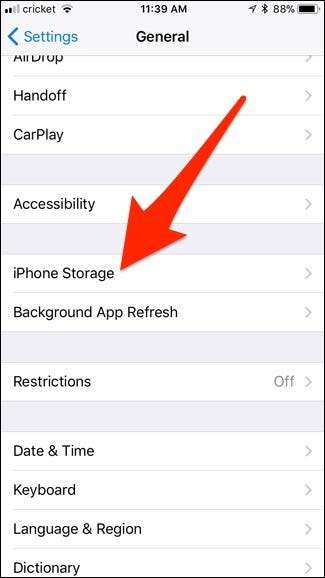
Ge det några sekunder för att ladda allt. När du är klar ser du en översikt över lagringsutrymmet som tas upp på din iOS-enhet högst upp.
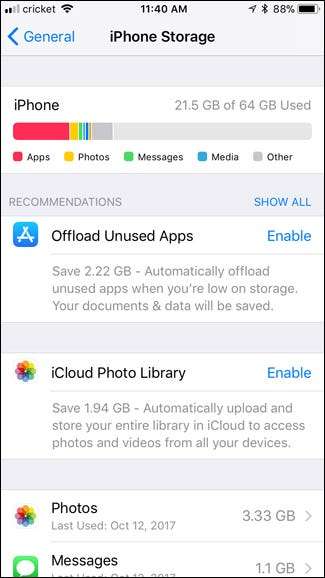
Om du rullar nedåt ser du en lista över de appar du har installerat, listade i ordning efter hur mycket utrymme de tar. Siffran som visas till höger om varje app inkluderar appens applikationsfiler, cachade dokument och data och mediefiler. Tryck på en app för att se exakt vad som tar plats i den specifika appen.
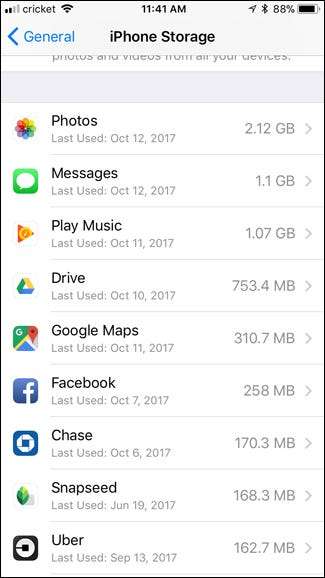
Med Google Play Music-appen tar till exempel själva appen 45 MB utrymme, men all musiken som jag har laddat ner för offline-lyssning tar drygt en gigabyte.
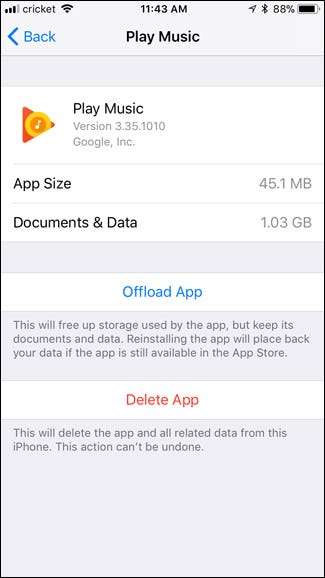
Nu när du vet hur mycket lagringsutrymme du har tagit och vilka appar som är orsaken, låt oss titta på några sätt som du kan återfå allt förlorat lagringsutrymme en gång för alla.
Radera eller ladda ner appar
Att radera appar är förmodligen det snabbaste och enklaste sättet att frigöra lagringsutrymme, särskilt eftersom du förmodligen har några appar som du inte använder längre. Spel är särskilt stora, så de kommer troligen att visas högst upp i din användarlista om du har någon installerad. Tryck på valfri app eller spel i listan du inte längre använder och tryck på ”Ta bort app” för att ta bort den från din enhet.
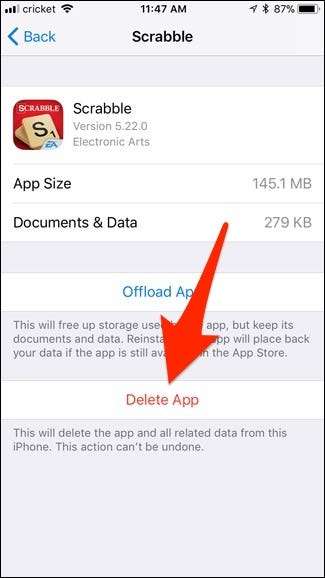
Om du inte vill bli av med allt som är associerat med den appen eller spelet kan du istället trycka på "Offload App".
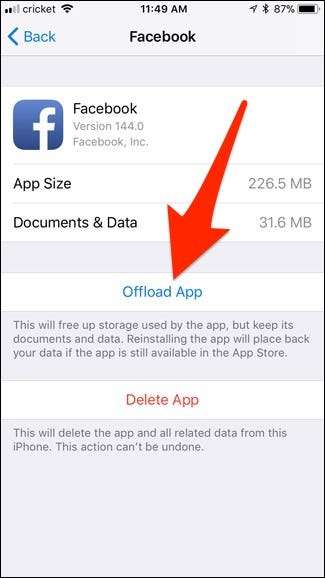
Detta tar bort appen från din telefon, men alla dokument och data som är associerade med appen är installerade på din enhet. Så till exempel är Facebook-appen ett bra exempel här - det tar 258 MB totalt utrymme, men 226 MB kommer att raderas när du laddar ner den. De återstående 32 MB data kommer att hålla kvar om du någonsin vill installera om appen i framtiden. Och om den appen synkroniseras med iCloud kommer den informationen också att komma tillbaka.
RELATERAD: Hur frigör du utrymme på din iPhone eller iPad genom att ladda ner oanvända appar
Du kan också ha iOS automatiskt ladda ner appar åt dig när din enhet börjar ta slut på lagringsutrymme. För att göra detta, gå tillbaka till huvudlagringsskärmen. Därifrån trycker du på "Avlägsna oanvända appar" (du kan behöva trycka på "Visa alla" om det inte visas). Var dock försiktig här, eftersom den inte berättar vilka appar den laddas ner.
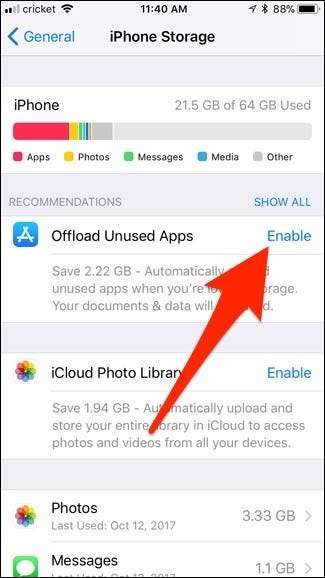
Vad händer om du vill ta bort en apps dokument och data istället för själva appen? Många appar bygger upp en cache över tiden, vilket kan ta mycket plats. Tyvärr är det enda sättet att ta bort cachen att ta bort hela appen helt och sedan installera om den. Vissa appar kan ha sitt eget sätt att radera denna typ av data i sina egna inställningar, så kolla först där.
Ta bort stora iMessage-bilagor
RELATERAD: Hur frigör du utrymme som används av din iPhone eller iPad meddelandeapp
Meddelandeappen är en stor skyldig när det gäller lagringsutrymme. Det lagrar inte bara din textmeddelandeshistorik, men den håller också foto- och videobilagor som du har fått. Om du slutar spara dessa foton eller videor på din iOS-enhet tar kopior fortfarande plats i appen Meddelanden.
Lyckligtvis finns det en funktion i iOS 11 som låter dig snabbt se alla stora iMessage-bilagor och ta bort dem . För att göra detta, hitta appen Meddelanden i listan på huvudlagringsskärmen och välj den.
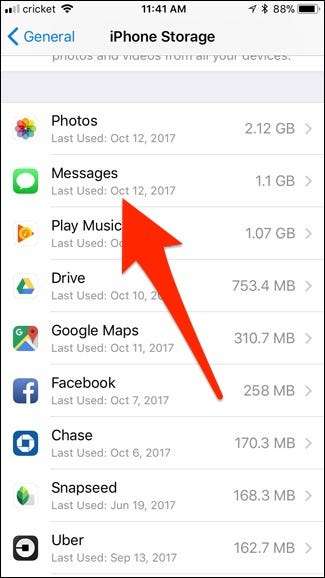
Därifrån trycker du på "Granska stora bilagor".
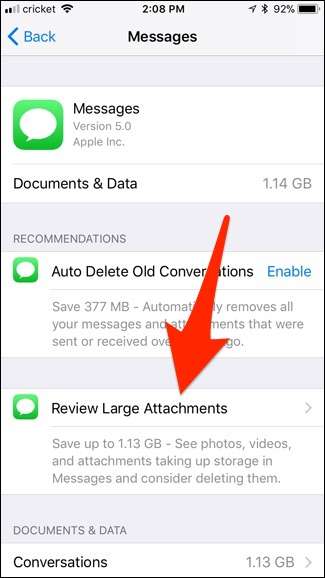
Detta visar en lista över varje enskilt foto, video och andra bilagor som appen Messages har sparat från alla dina konversationstrådar, och den är i ordning efter största storlek först. Allt du behöver göra nu är att svepa åt vänster och trycka på "Radera" på allt du inte behöver längre.
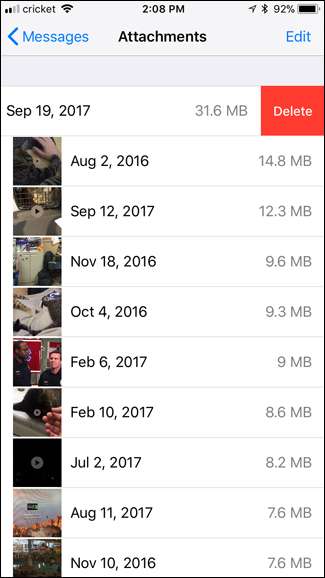
Ta bort foton som nyligen har raderats permanent
Många iOS-användare glömmer att när de tar bort ett foto eller en video raderar det faktiskt inte det från sin enhet direkt. Istället finns det en 30-dagars frist där dessa filer flyttas till en "Nyligen borttagen" -mapp i Photos-appen (ungefär som papperskorgen på din dator). Efter 30 dagar raderas de permanent. Detta gör det lättare att återställa foton om du av misstag raderade dem, men det kan ta mer och mer utrymme över tiden.
RELATERAD: 5 saker du behöver veta om din iPhones fotonapp
Med detta sagt, om du är helt säker på att du inte behöver återställa några borttagna foton eller videor, kan du ta bort allt i mappen "Nyligen borttagen" och snabbt få tillbaka värdefullt lagringsutrymme.
För att göra detta, tryck på Photos-appen i listan på huvudlagringsskärmen.
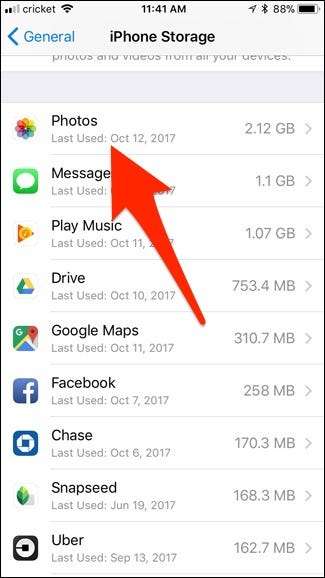
Därifrån trycker du på "Tom" bredvid "Nyligen borttaget album". Det kommer att berätta nedan att hur mycket utrymme detta kommer att frigöra.
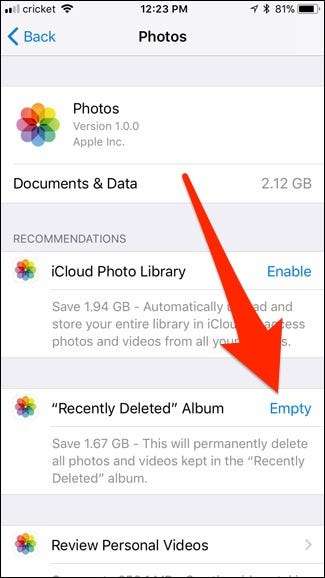
Aktivera iCloud Photo Library
RELATERAD: Allt du behöver veta om att använda iCloud Drive och iCloud Photo Library
Medan huvudfunktionen i iCloud Photo Library är möjligheten att visa alla dina foton du har tagit med din iPhone eller iPad på någon av dina Apple-enheter i realtid, kan du också använda den för att spara lagringsutrymme om du tar mycket av foton.
Börja med att öppna appen Inställningar och knacka på "Foton".
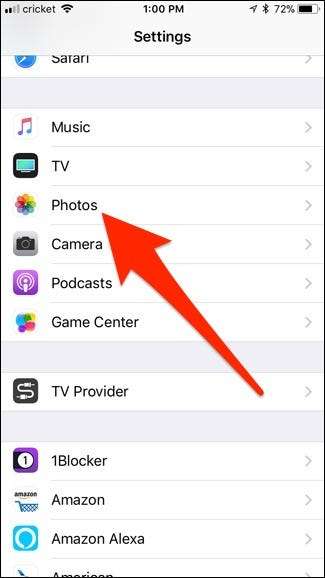
Aktivera "iCloud Photo Library" högst upp genom att knacka på vippomkopplaren till höger.
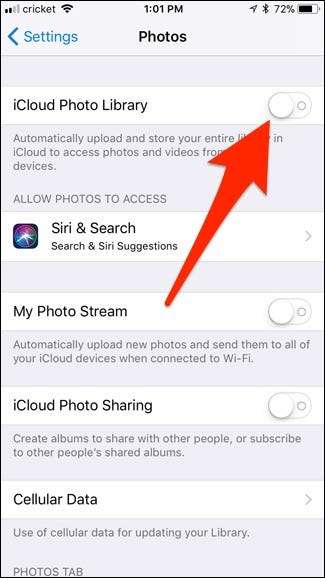
När du har slagit på den, se till att "Optimera iPhone-lagring" är valt. Detta lagrar dina foton till en lägre kvalitet lokalt på din enhet, men det kommer att hålla foton i full upplösning i molnet. Det kommer dock bara att göra detta när din enhet börjar ta slut på lagringsutrymme.

Tänk på att du bara får 5 GB gratis med ditt iCloud-konto, så om du vill lagra många foton med iCloud Photo Library, vill du betala för mer iCloud-lagring .
Radera webbläsningsdata
Safari håller en historik över de webbplatser du surfar på, liksom kakor och en cache från dessa webbplatser. Detta tar upp utrymme, vilket lätt kan staplas upp under åren.
För att rensa detta, hitta appen “Safari” på huvudlagringsskärmen och välj den.
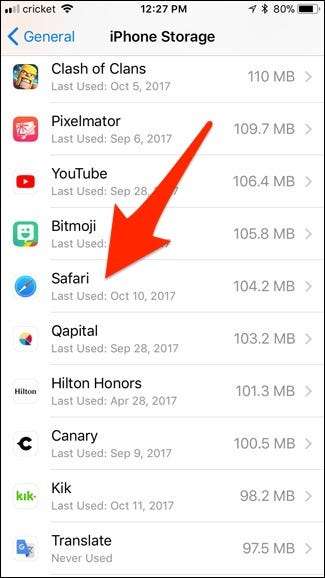
Klicka sedan på "Webbplatsdata".
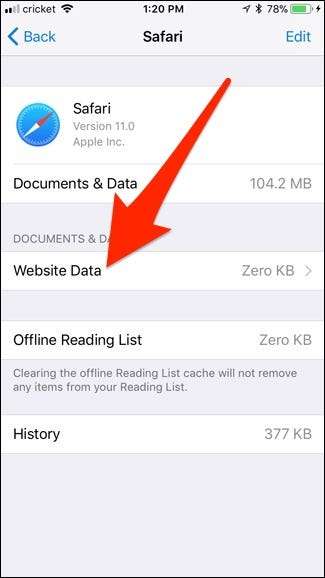
Bläddra ner till botten och välj "Ta bort all webbplatsinformation".
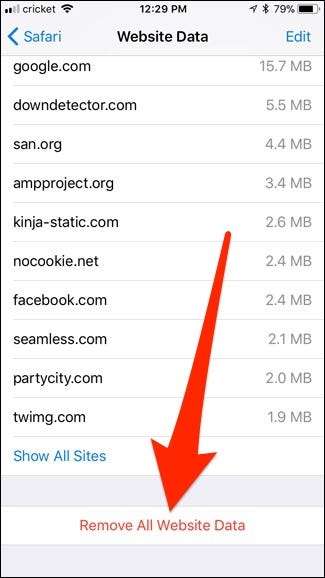
Om du använder Google Chrome kan du rensa Chromes cache genom att öppna Chrome-appen, öppna inställningsskärmen, trycka på "Sekretess" och rensa din webbinformation. Chrome: s webbinformation visas som Chromes "Dokument och data" på inställningsskärmen. Andra webbläsare från tredje part fungerar på samma sätt.
Observera att den här informationen bara kommer att byggas upp igen när du surfar, så det här är inte en permanent lösning - även om det kan hjälpa till att frigöra lite utrymme tillfälligt om du till exempel behöver installera en iOS-uppdatering.
Ta bort musik, videor, foton och andra mediefiler
Videor, musik, foton, podcaster och andra mediefiler tar utan tvekan mest utrymme. Musik- och TV-apparna i lagringslistan visar hur mycket utrymme musik respektive videofiler tar upp på din enhet.
Låt oss till exempel trycka på TV-appen på min iPad (från lagringsmenyn i inställningarna) för att se hur vi kan frigöra utrymme.
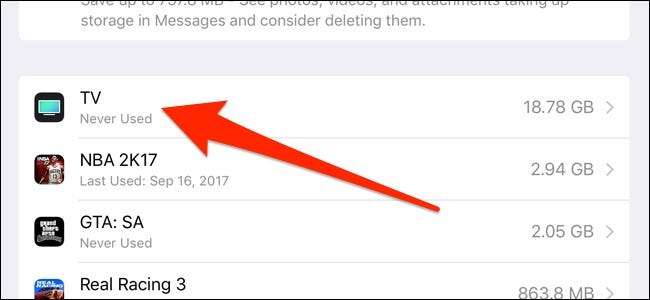
Klicka sedan på "Granska iTunes-videor".
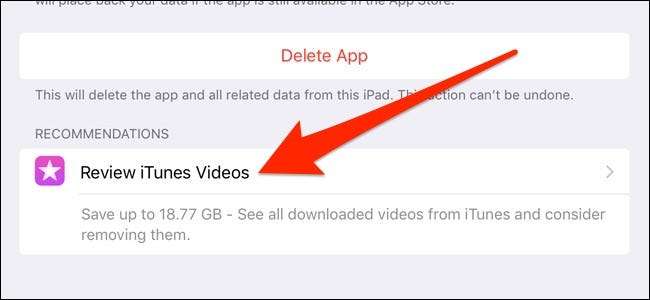
Härifrån kan du visa alla dina videofiler som är lagrade på din enhet. För att radera en video, svep bara åt vänster på en och tryck på "Radera".
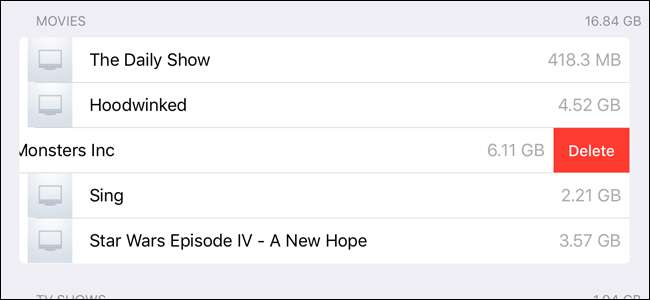
Andra medieappar fungerar på samma sätt och du kan radera låtar, podcaster etc. från deras respektive appar i lagringsmenyn i inställningarna.







